win10浏览器怎么无痕浏览 win10浏览器无痕浏览如何设置
更新时间:2023-11-13 13:46:01作者:zheng
我们可以在win10电脑的浏览器中设置无痕浏览,让浏览器更加安全,那么如何设置呢?今天小编就给大家带来win10浏览器怎么无痕浏览,如果你刚好遇到这个问题,跟着小编一起来操作吧。
具体方法:
1.点击任务栏edge浏览器图标。

2.点击右上角三个逗点图标。
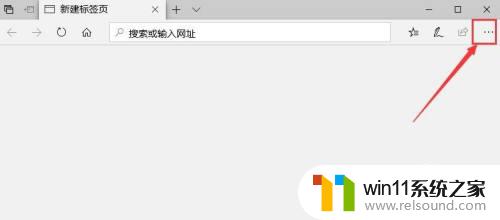
3.选择新建inPrivate窗口选项。
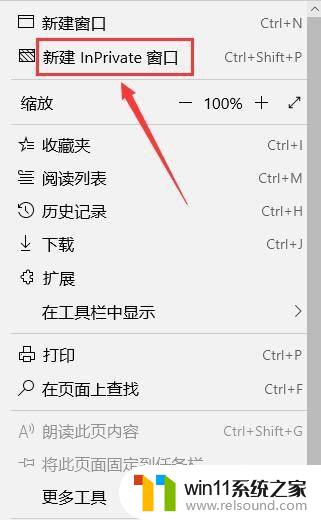
4.在打开的网页里可查看信息提醒,浏览的信息不被保存。
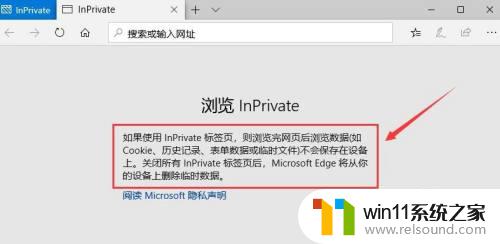
5.在浏览网页时,注意右上角有一个inPrivate标识。说明该窗口下的所有网站不会被记录,使用完成后关闭窗口即可。
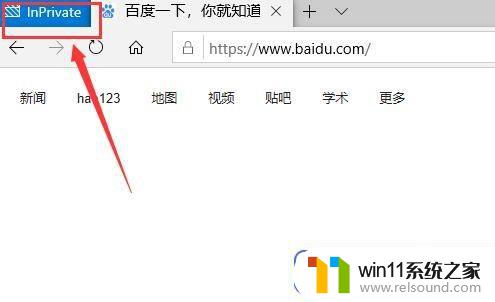
以上就是win10浏览器怎么无痕浏览的全部内容,有遇到这种情况的用户可以按照小编的方法来进行解决,希望能够帮助到大家。















